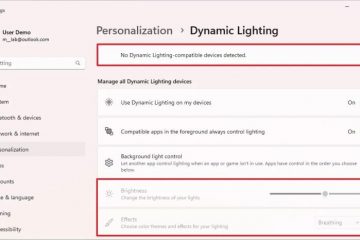須知
從 CD 上翻錄的歌曲通常會組合成一個 FLAC 文件,並使用一個單獨的 CUE 文件來存儲有關曲目的元數據。此操作的一些工具包括Foobar2000、MusicBee、MediaHuman Audio Converter、CUETools 和Medieval CUE Splitter。如果您要下載高品質音樂,您很可能會發現 FLAC 格式的曲目。但是,在下載專輯或整個唱片目錄時,您經常會發現每張專輯只有一個可播放的 FLAC 檔案。
儘管這個單一 FLAC 檔案將包含專輯中的所有曲目,但由於它們合併為一個,因此無法單獨收聽曲目並將它們組織到您的資料庫中。值得慶幸的是,有一些工具和程式可以讓您將單一 FLAC 檔案分割成單獨的曲目。以下是您開始使用時需要了解的所有資訊。文件,您都可以還有一個擴展名為.cue 的 CUE 文件。此.cue 檔案包含重要的元資料和曲目資訊(例如曲目名稱、持續時間和索引),允許程式準確地將曲目分割為單獨的檔案。
以下是如何使用以下程式將FLAC 檔案與CUE 檔案分割為單獨的曲目。音頻轉換器。雖然它也有 Microsoft Store 版本,但我們建議從下面給出的官方網站下載其安裝文件,然後按照步驟分割 FLAC 文件。步:下載並安裝foobar2000。元件的編碼器二進位檔案。 。 >
注意:編碼器包需要安裝在與Foobar2000 相同的位置。如果您對兩者都使用建議的位置,則不會有任何問題。如果您在自訂位置安裝了 Foobar2000,則還需要在那裡安裝編碼器套件。然後將 CUE 檔案拖放到 Foobar2000 中。=”1038″height=”524″>
第5步:Foobar2000將自動解析檔案並列出各個曲目。現在,選擇所有這些曲目,右鍵單擊並選擇轉換 >…
第6 步:點選輸出格式。
第7 步:選擇FLAC。然後返回。 498″>
第8 步:點選目的地。
第 9 步:選擇曲目的位置。如果您要指定資料夾,請按一下該欄位最右側的小…圖示。
選擇您的目標資料夾。完成後,返回。=”498″>
第10 步:其餘部分維持原樣。然後點選轉換。 width=”484″height=”498″>
第11 步:Foobar2000 現在將分割FLAC 檔案。
在您選擇的目標資料夾中尋找曲目。.png”width=”795″height=”528″>
儘管 Foobar2000 使用格式轉換來分割文件,但並沒有發生任何轉換,因為文件是從 FLAC 轉換為 FLAC。因此您不會遇到任何品質損失。無損標籤將保留。以下是如何使用它
影片指南帶有螢幕截圖的逐步指南
第 1 步:從上面的鏈接下載 CUETools zip 檔案。解壓縮之前,請右鍵單擊該檔案並選擇“屬性”。然後勾選取消封鎖旁邊的複選框。然後點選套用和確定。-cue–19-.png”width=”405″height=”509″>
第2 步:現在提取檔案和資料夾。或者只需複製zip 檔案中的CUETools 資料夾並將其貼上到適當的位置。 。 >
第4 步:點選輸入旁邊的資料夾圖示。/2024/12/split-flac-with-cue–21-.png”width=”488″height=”530″>
第5 步:導覽至所需FLAC 文件的.cue 檔案分割並選擇它。”685″height=”530″>
第6 步:點選輸出旁的資料夾圖示。//nerdschalk.com/content/images/2024/12/split-flac-with-cue–23-.png”width=”685″height=”530″>
第7 步:您’系統會要求儲存 image.cue 檔案。將其保存在您希望各個曲目出現的位置。
我們將保存在與原始FLAC 檔案相同的資料夾中。
第 8 步確保「模式」設定為曲目,「音訊輸出」設定為無損 ( flac)。並且編碼器設定為cuetools。最後,點選開始。”width=”685″height=”530″>
第9 步:等待轉換和拆分。完成後,您將看到“準確撕裂”訊息。
在您選擇的目標資料夾中尋找曲目。
方法3:MusicBee
與Foobar2000類似,MusicBee既是音樂播放器,也是具有強大CD翻錄工具的管理器。以下介紹如何使用它將 FLAC 檔案分割為單獨的曲目。然後解壓縮文件,執行安裝程序,然後啟動 MusicBee。
第3 步:曲目將自動解析並在MusicBee 中列出。 ,然後選擇發送到> 格式轉換器。-31-.png”width=”910″height=”630″>
第 5 步:確保從「編碼為」下拉式選單中選擇FLAC 。
第6 步:選擇要儲存曲目的位置。
第7 步:最後,點選繼續。/split-flac-with-cue–34-.png”width=”592″height=”553″>
第 8 步:檔案完成編碼後,您將看到曲目出現在您選擇的位置。
方法4:MediaHuman音訊轉換器
如果上述工具看起來有點複雜,MediaHuman的音訊轉換器是另一個值得考慮的選擇。它速度超快,可讓您自動轉換(透過簡單的拖放)並且易於導航。如果您經常分割 FLAC 文件,則可以使用此程式。
影片指南 螢幕截圖的逐步指南
第 1 步:使用以下連結下載並安裝程式:上面的連結。
第 2 步:啟動程式。然後只需拖放FLAC 檔案即可。=”1027″height=”668″>
第 3 步:MediaHuman 會偵測 CUE 檔案並詢問您是否要立即拆分它們。點選是。=”538″height=”171″>
如果您要經常使用程式分割,請勾選「下次自動分割」選項。 >點擊上面的格式選項。.png”width=”502″height=”432″>
第5 步:從下拉清單中選擇FLAC 。
第6步:點擊上面的設定圖示。 cue–40-.png”width=”502″height=”432″>
第7 步:點選輸出標籤 並選擇您的“輸出資料夾”。
第8 步:完成後,點選頂部的開始轉換圖示。 images/2024/12/split-flac-with-cue–42-.png”width=”502″height=”432″>
各個曲目將從FLAC 檔案中分離出來並保存在您選擇的輸出中資料夾。
當所有檔案完成轉換(分割)時,您也會收到Windows 通知。
MediaHuman Audio Converter 會保存您的所有設置,以便您可以加快後續的分割和轉換速度。每當您需要更改任何內容時,例如輸出資料夾、按CUE 自動分割等,「設定」頁面都有您需要的一切。
如果由於某些原因上述工具不適合您,還有 Medieval CUE Splitter。我們將其保留在最後,因為已知該工具在分割 FLAC 檔案時進行的「轉換」過程中存在問題。據一位用戶稱,Medieval Cue Splitter 不會在實際的音軌邊界上進行分割,而另一位用戶則聲稱該工具可能會丟失一些幀,並實際上降低了音軌的音訊品質。
但是,如果免責聲明沒有阻止您,您可以按照以下步驟使用 Medieval CUE Splitter 來拆分 FLAC 檔案。步驟 1:下載並安裝Medieval CUE Splitter。然後將.cue 檔案拖曳到程式中。 width=”977″height=”564″>
第3 步:軌道將會自動解析。
第4 步:現在,您需要選擇的唯一選項是輸出資料夾。為此,請前往檔案> 配置。-46-.png”width=”634″height=”498″>
第 5 步:在「常規」標籤下,在最後一部分中選擇您的目錄。最後,點選接受。”width=”676″height=”511″>
第6 步:最後,點選分割。
第7 步:如果您之前已經選擇過輸出資料夾,但係統要求您再次選擇一個,只需點擊確定即可。/content/images/2024/12/split-flac-with-cue–49-.png”width=”320″height=”378″>
您的 FLAC 檔案現在將被分割成多個軌道。由於 Medieval CUE Splitter 完全不使用轉換過程,因此沒有選擇格式的選項。它只是根據CUE檔案進行分割。
我們在使用 Medieval CUE Splitter 時沒有遇到任何問題-所有曲目都完美分割。我們也不能說是否有任何品質損失。但由於許多用戶提出了中世紀 CUE Splitter 的問題,因此請對我們的話持保留態度。
常見問題
分割 FLAC 檔案會改變音訊品質嗎?因此,即使您在分割時解碼 FLAC 檔案並將其重新編碼回 FLAC,音訊品質也不會損失。
為什麼程式在分割時會轉換 FLAC?它還可以使文件沒有標籤和元資料。這就是為什麼大多數程式在分割時使用轉換過程重新編碼檔案的原因。然而,轉換過程僅用於分割檔案並確保精確分割和維護標籤和元資料。如果您選擇 FLAC 作為新格式,實際上不會發生任何轉換。
哪個程式最適合將 FLAC 檔案分割成單獨的曲目?
如果您想要一個可以分割 FLAC 檔案的媒體播放器,Foobar2000 和 MusicBee 都是很棒的程式。另一方面,如果您正在尋找便攜式程序,請使用 CUETools 或 MediHuman Audio Converter。忠實再現原始CD 品質的最佳方式。
CD 上的歌曲本身並不是單獨分割的。只有當您在媒體播放器中開啟 CUE 檔案時,您才會產生這樣的錯覺。 CUE 檔案保存有關曲目的元數據,例如媒體播放器可以讀取的歌曲名稱、持續時間、起點和終點等。但這全部都來自一個 CD 檔。由於 FLAC(無損質量)保留了 CD 質量,因此它也保留了專輯的確切結構。
我可以在沒有 CUE 檔案的情況下分割 FLAC 嗎?您需要在媒體播放器中播放 FLAC 文件,並記下不同曲目的起點和終點以及持續時間。為了獲得精確的剪輯,您可以嘗試 CD 波形編輯器,它可以讓您查看波形並透過歌曲之間的平線輕鬆識別一首歌曲與另一首歌曲。
然後從網路上查找專輯曲目的詳細信息,例如曲目名稱、表演者、表演者等。文件中。您也可以使用CueGenerator 之類的工具來為您處理語法。可以讓更輕鬆地管理您的歌曲庫,同時無需任何其他文件即可存取單一曲目。只要您有與 FLAC 文件相符的 CUE 文件,您就可以使用上面列出的程序進行分割。不用擔心品質下降。如果您確保選擇 FLAC 作為輸出格式,您將保留 CD 品質(無損)曲目,正是這些曲目使 FLAC 成為如此流行的格式。